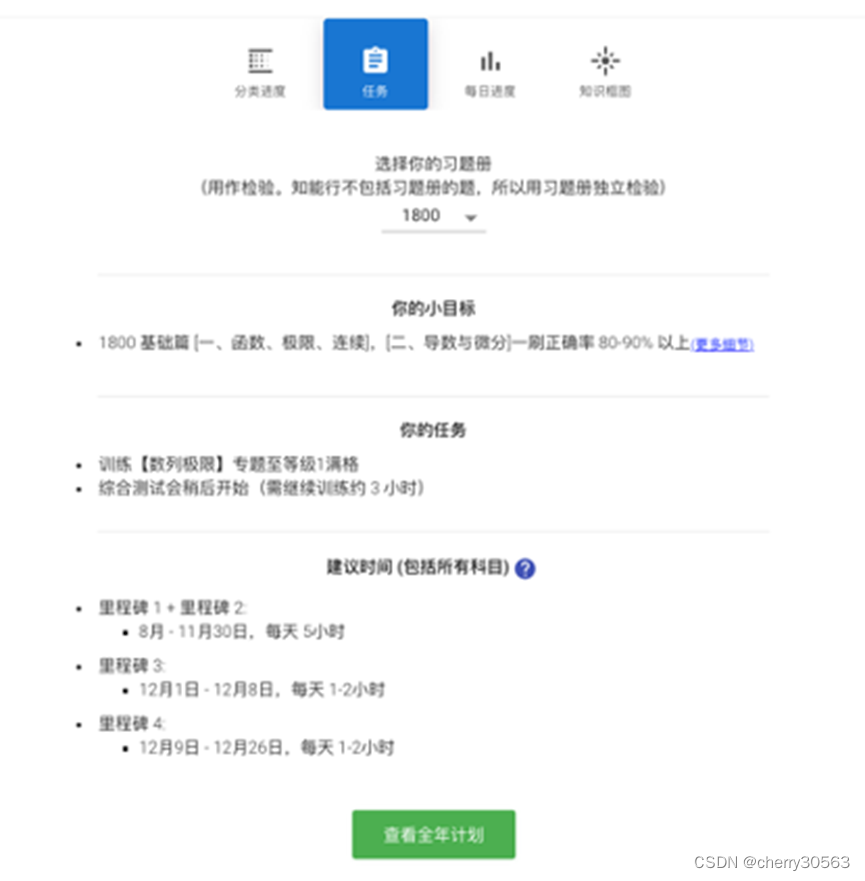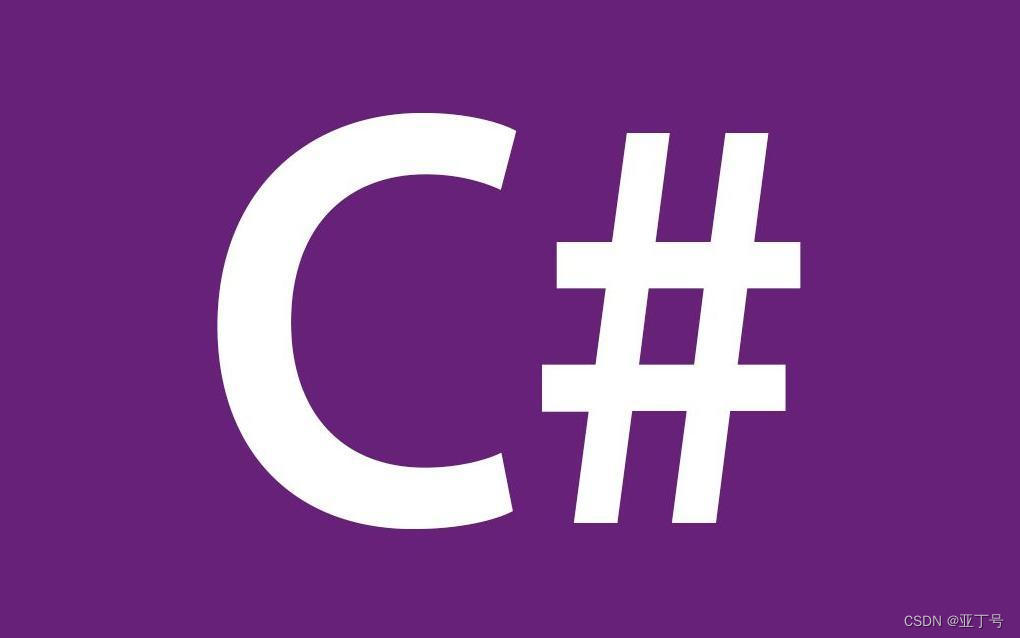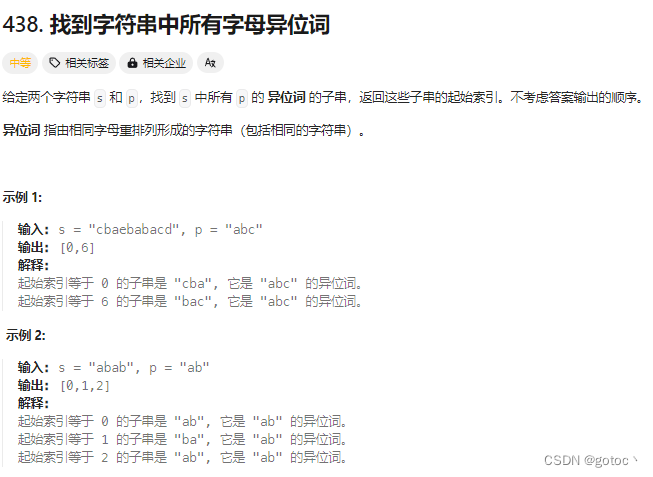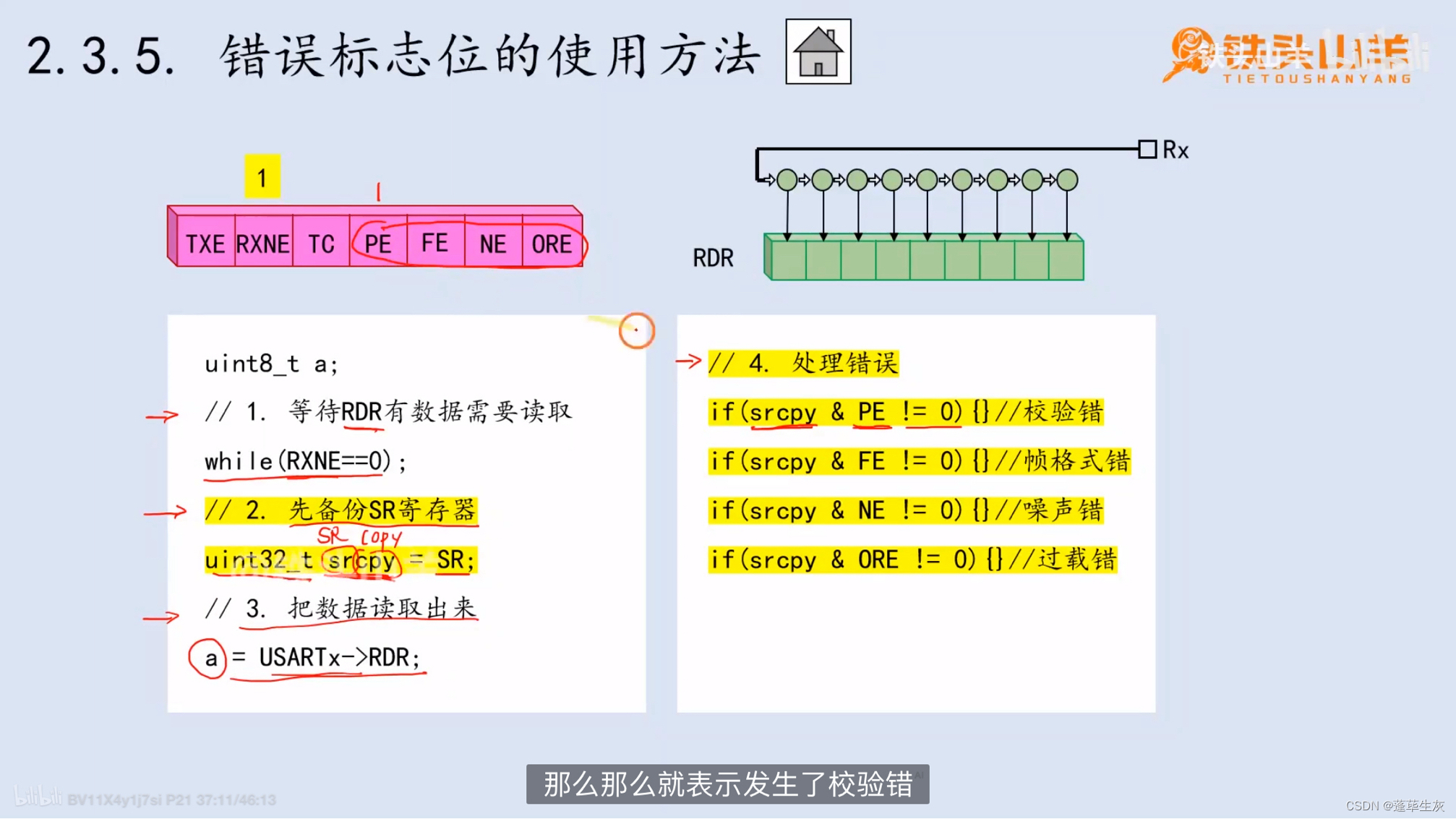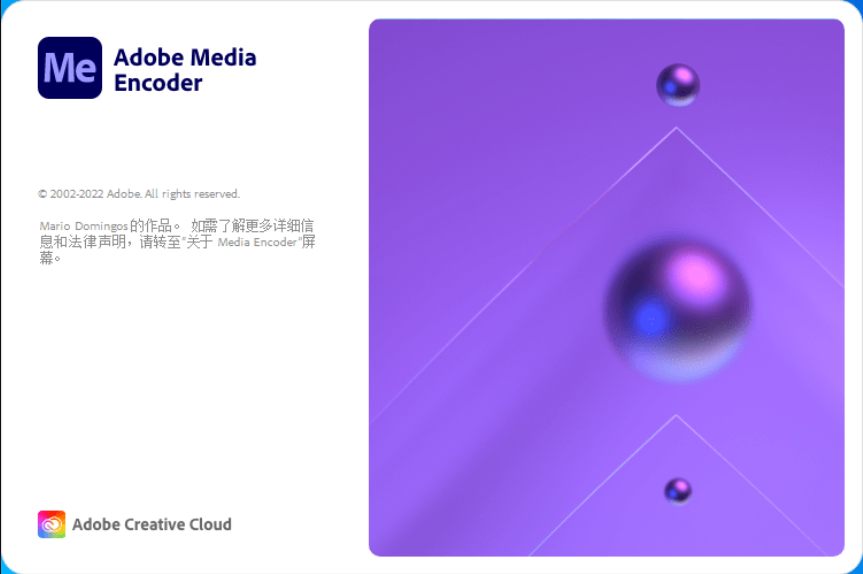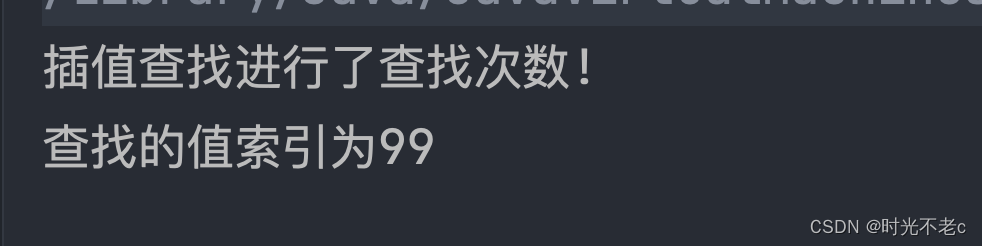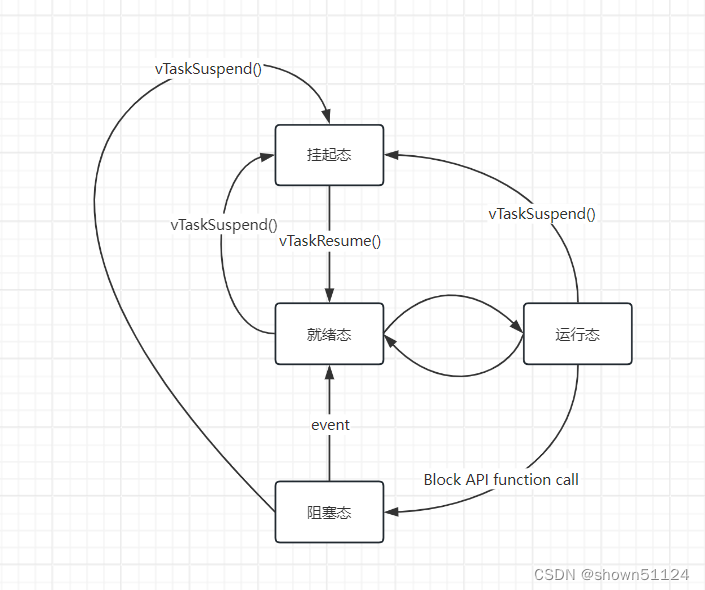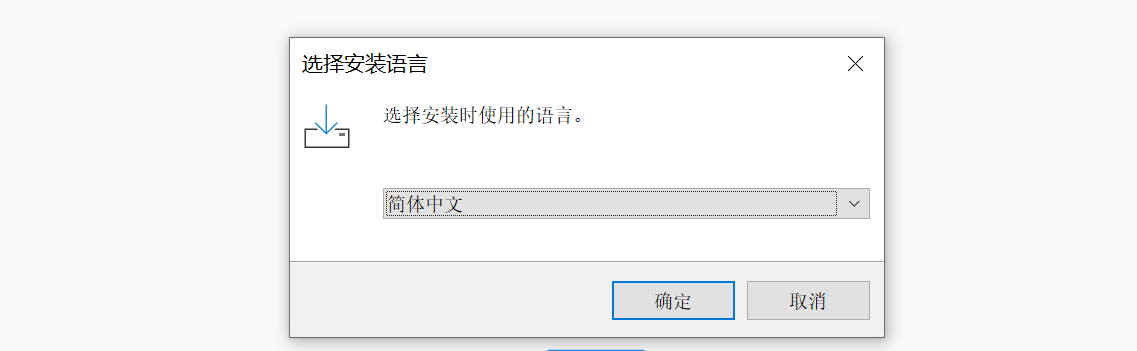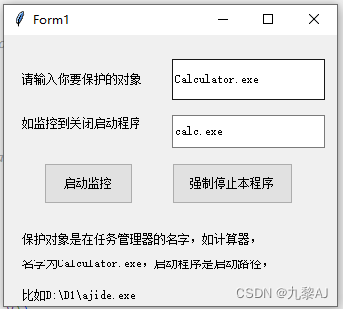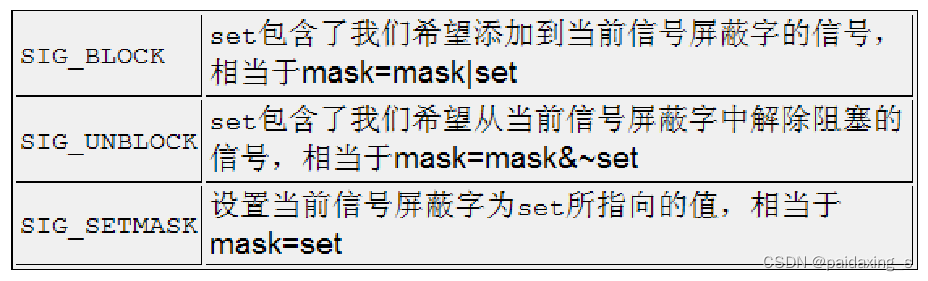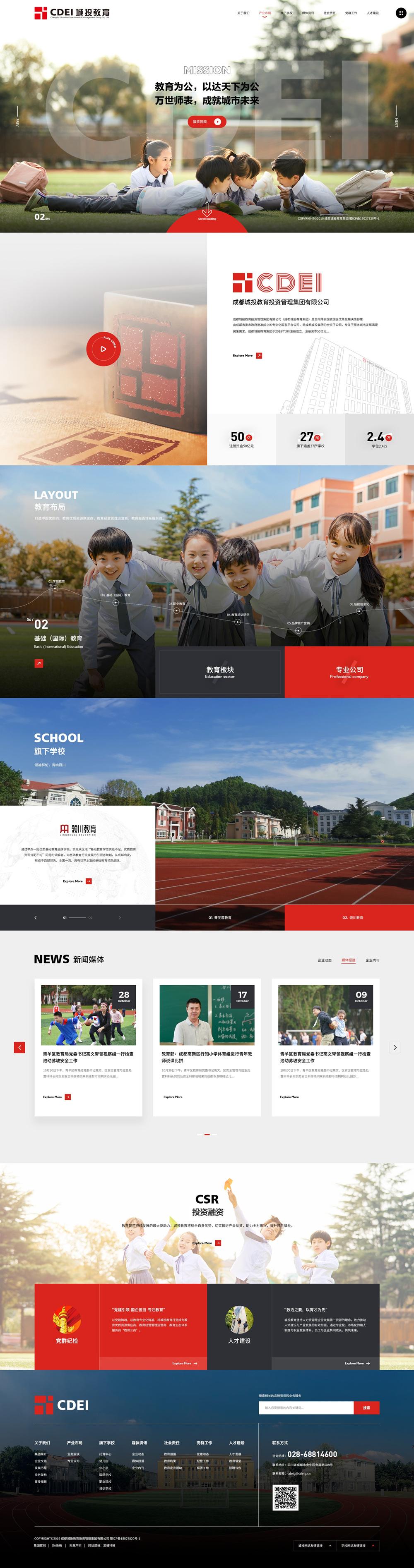Docker的用处不多加赘述,Docker目前有以下应用场景:
测试:Docker很适合用于测试发布,将 Docker 封装后可以直接提供给测试人员进行运行,不再需要测试人员与运维、开发进行配合,进行环境搭建与部署。
测试数据分离:在测试中,经常由于测试场景变换,需要修改依赖的数据库数据或者清空变动 memcache、Redis 中的缓存数据。Docker 相较于传统的虚拟机,更轻量与方便。可以很容易的将这些数据分离到不同的镜像中,根据不同需要随时进行切换。
开发:开发人员共同使用同一个 Docker 镜像,同时修改的源代码都被挂载到本地磁盘。不再因为环境的不同而造成的不同程序行为而伤透脑筋,同时新人到岗时也能迅速建立开发、编译环境。
学习Docker需要了解其大量命令,比如容器操作而言:
- ps 列出容器
- inspect 获取容器或镜像的元数据
- top 查看正在运行中的容器进程信息
- attach 链接正在运行的容器
- events 从docker服务器获取事件
- logs 获取docker日志
- wait 让一个容器进入等待,使其进入阻塞状态
- export 讲一个容器的文件系统打包至tar
- port 列出一个容器的端口映射情况
- container 管理已经运行的容器的
- deploy 部署新的堆栈或更新已有堆栈的
- update 更新容器
- rename 重命名容器
- volume 卷管理
这些命令是需要记忆的
Portainer 是Docker的图形化管理工具,提供状态显示面板、应用模板快速部署、容器镜像网络数据卷的基本操作(包括上传下载镜像,创建容器等操作)、事件日志显示、容器控制台操作、Swarm集群和服务等集中管理和操作、登录用户管理和控制等功能。功能十分全面,基本能满足中小型单位对容器管理的全部需求。
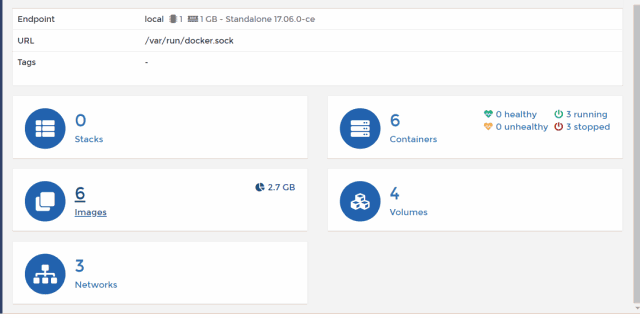
安装Portainer后 容器操作就图形界面支持了

包括点击进入后对容器的监控
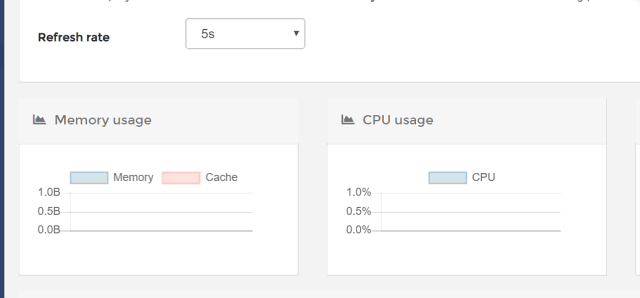
Portainer 还提供了各种镜像的管理,可以根据他提供模板快速搭建想要的容器。
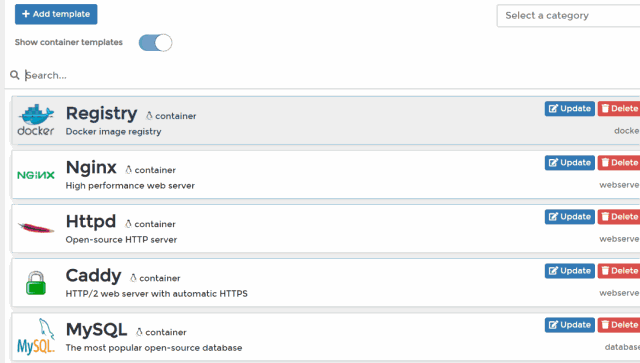
Portainer 既然功能这么多,如何搭建呢?
可以直接采用dockerdocker run -d -p 9000:9000 --restart=always -v /var/run/docker.sock:/var/run/docker.sock -v portainer_data:/data --name prtainer-test portainer/portainer
设置 --restart=always 是为了关机重启问题
安装成功后
访问 http://ip:9000 就可以看到登录界面 (IP是你自己电脑的IP地址)
首次登录需要设置账号,密码
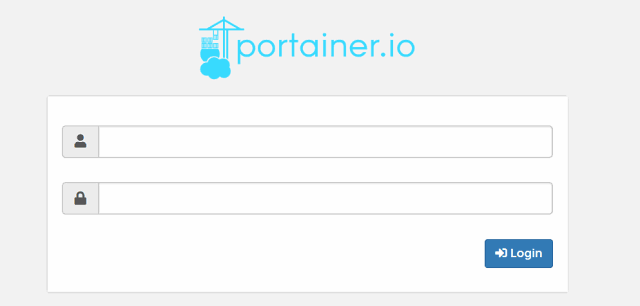
登录进去,可以看到当前及宿主机的一些基本硬件信息,现在看到local 是宿主机
portainer 支持docker 多节点的管理
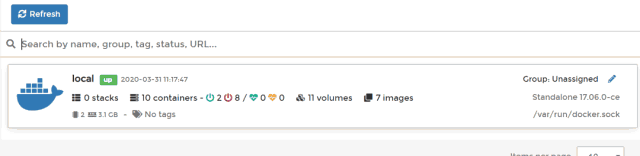
点击local 就可以看到当前机器上安装的所有docker 容器,镜像,挂账目录相关管理 如下图
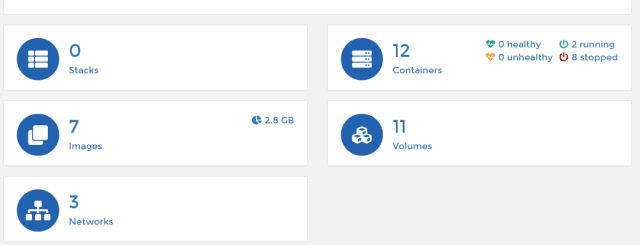
Portainer中还有一些别的操作,比如权限管理、网络管理等等,可以安装上进行了解学习。
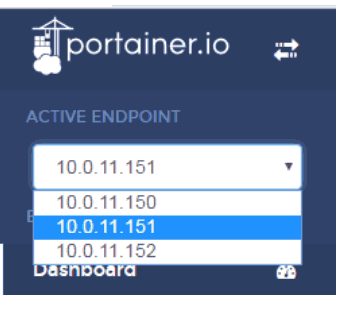
比如添加集群管理
直接添加Endpoints即可
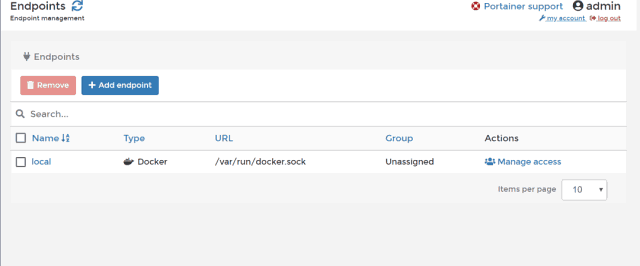
学习Portainer前提还是需要对docker有所了解,然后再结合图形化工具可以更大提升工作效率。
总结:
感谢每一个认真阅读我文章的人!!!
作为一位过来人也是希望大家少走一些弯路,如果你不想再体验一次学习时找不到资料,没人解答问题,坚持几天便放弃的感受的话,在这里我给大家分享一些自动化测试的学习资源,希望能给你前进的路上带来帮助。

软件测试面试文档
我们学习必然是为了找到高薪的工作,下面这些面试题是来自阿里、腾讯、字节等一线互联网大厂最新的面试资料,并且有字节大佬给出了权威的解答,刷完这一套面试资料相信大家都能找到满意的工作。


视频文档获取方式:
这份文档和视频资料,对于想从事【软件测试】的朋友来说应该是最全面最完整的备战仓库,这个仓库也陪伴我走过了最艰难的路程,希望也能帮助到你!以上均可以分享,点下方进群即可自行领取。